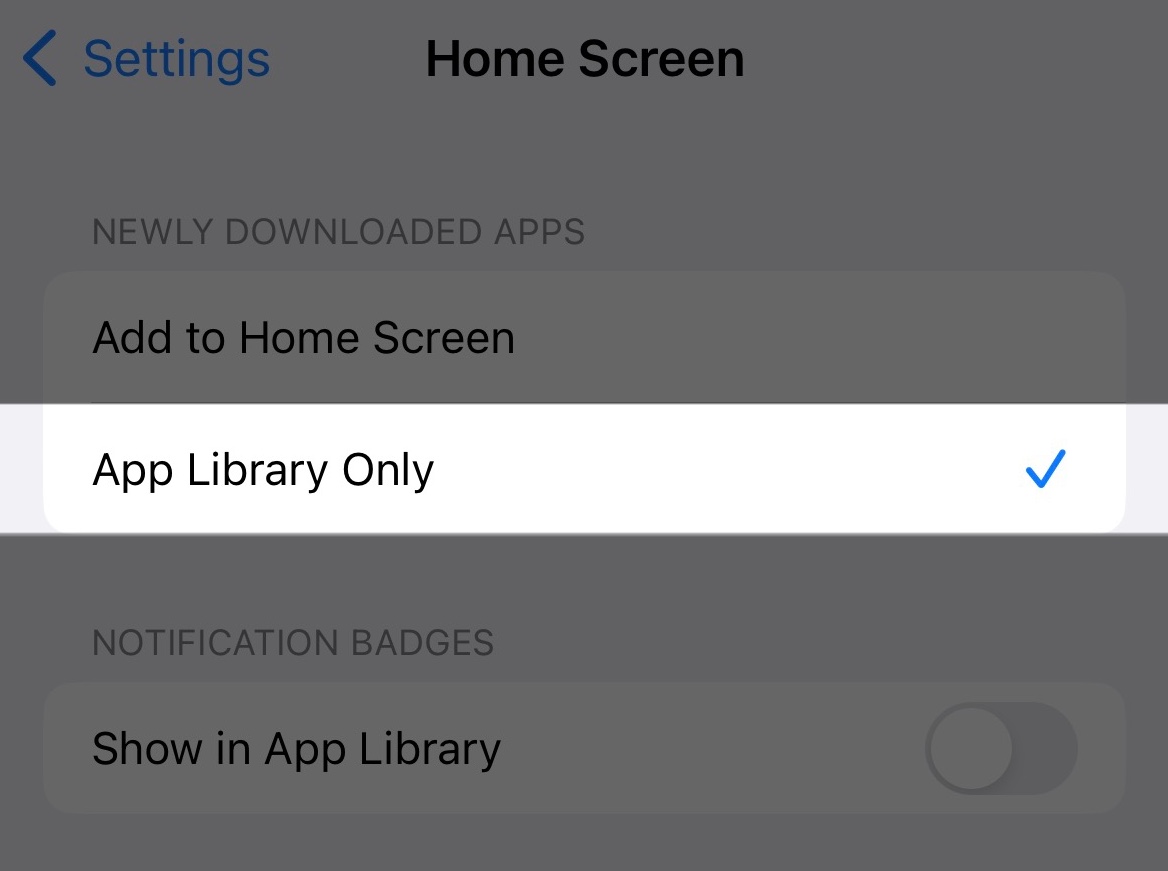Základní pojmy
Představíme zde dva nejdůležitější pojmy v Cape - Skupinu aplikací a Režim omezení. Ale nebojte se, jsou snadné na pochopení.
• Otevřete Cape a klikněte na Nová skupina aplikací.
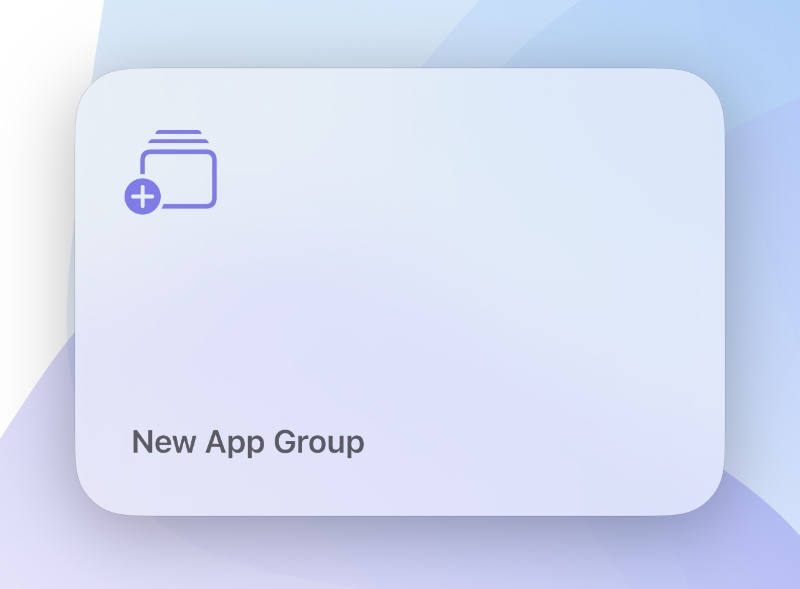
• Pomocí "Vybrat aplikace" můžete zvolit kategorie aplikací, které potřebují omezit.
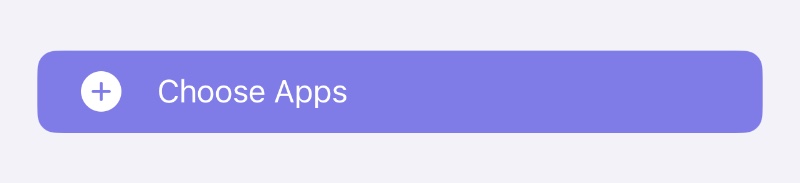
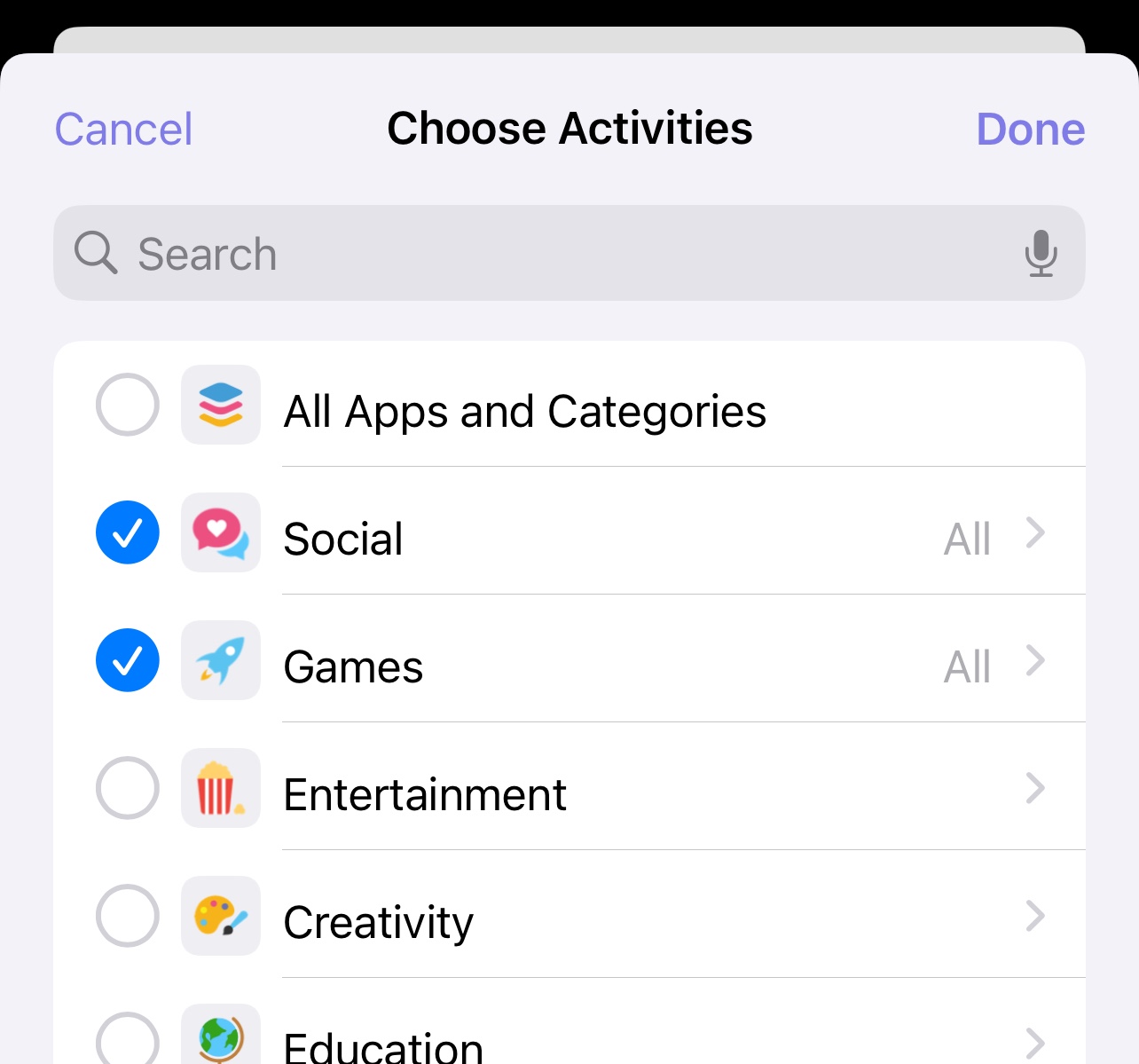
• Nebo rozbalte kategorie a vyberte jednotlivé aplikace.
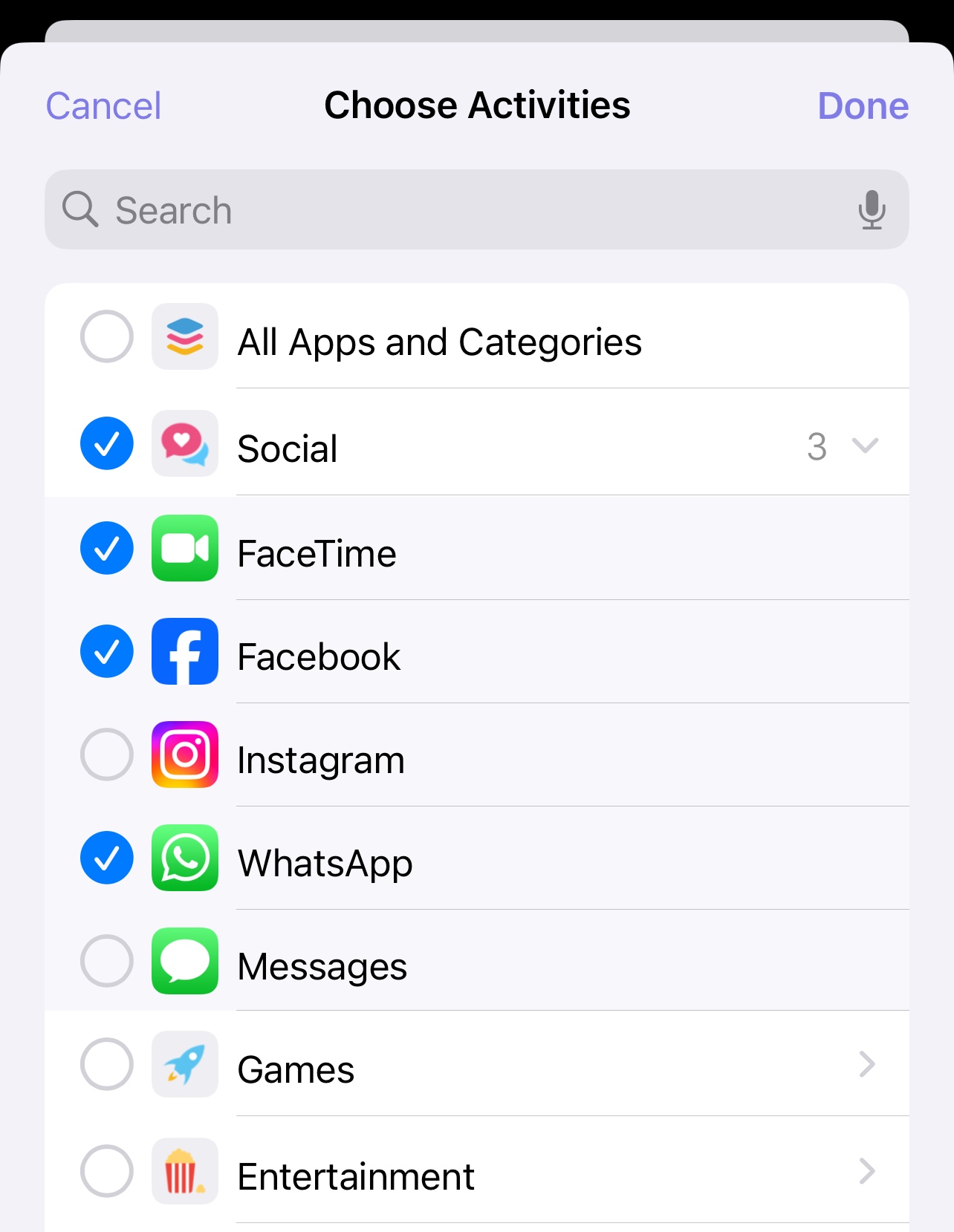
• Po klepnutí na "Hotovo" je nastavení Skupiny aplikací dokončeno.
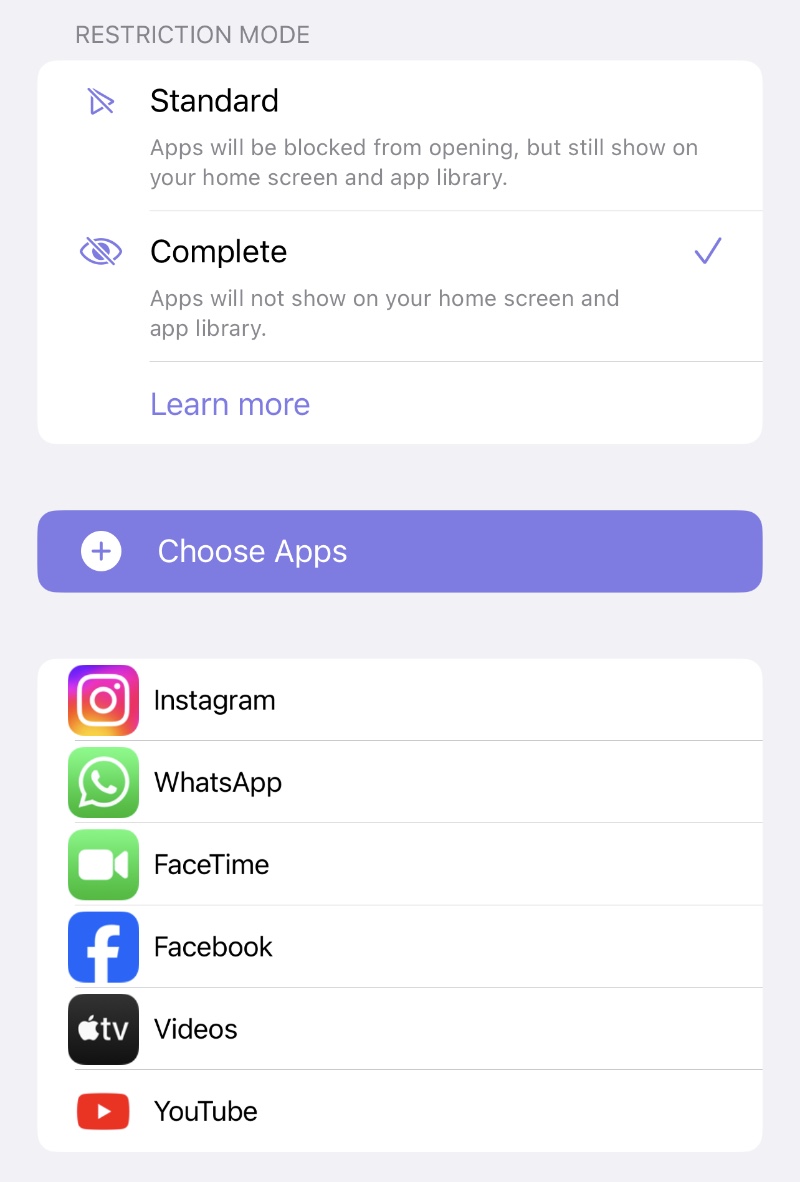
Určitě jste si také všimli Režimu omezení výše, který zahrnuje dva typy: Standardní a Úplný. Představují dva různé efekty omezení, když je skupina aplikací omezena:
• Pokud je vybrán Standardní, omezené aplikace půjdou zablokovat, ale stále se budou zobrazovat na ploše a v knihovně aplikací. Před názvem aplikace bude ikona přesýpacích hodin a barva ikony aplikace ztmavne.

• Pokud je vybrán Úplný, omezené aplikace se nebudou zobrazovat na ploše ani v knihovně.
Po obnovení z omezení se může změnit umístění aplikací na ploše.
Abyste předešli narušení rozložení plochy, můžete jít do Nastavení systému → Plocha a nastavit "Nově stažené aplikace" na "Pouze knihovna aplikací". Obnovené aplikace se tak nebudou zobrazovat na ploše.